Начиная с пятисотого билда, в торговом терминале MetaTrader 4 появилась новая интересная функция - Торговля в один клик
. Данная функция упрощает работу с рыночными ордерами, идеальна для тех трейдеров, чьи стратегии предполагают совершение большого количества сделок. Сервис позволяет однажды ввести параметры для открытия ордера в One Click Trading
- и в дальнейшем открытие и закрытие сделок будет осуществляться одним кликом мыши.
Отличительная особенность функции Торговля в один клик
- открытие и закрытие сделок прямо с графика, то есть, нет необходимости открывать окно ордера и проставлять для каждой отдельной сделки необходимые значения.
Для того чтобы можно было воспользоваться функцией, её необходимо активировать. Для этого в меню Сервис
- Настройки
, вкладка Торговля
ставим галочку в самом нижнем чекбоксе - Торговля в один клик
:
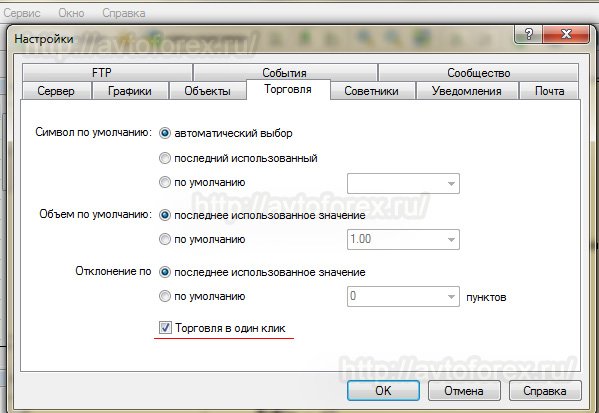 Рис. 1. Подключение функции торговли в один клик в терминале MT4.
Рис. 1. Подключение функции торговли в один клик в терминале MT4.
Появится окошко с условиями использования функции. После ознакомления с ними необходимо будет подтвердить своё согласие принятия этих условий и кликнуть по кнопке ОК
:
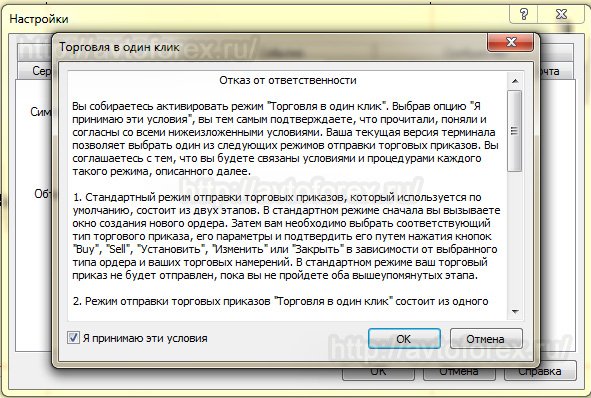 Рис. 2. Соглашение с условиями использования сервиса
Рис. 2. Соглашение с условиями использования сервиса Торговля в один клик
.
В окне графика валютной пары, по которой ведётся торговля, делаем клик правой кнопкой мыши и выбираем пункт Торговля в один клик
:
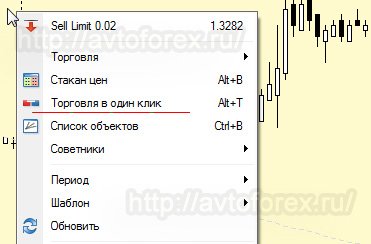 Рис. 3. Активация инструмента торговли в один клик.
Рис. 3. Активация инструмента торговли в один клик.
После этого в левом верхнем углу графика появится окошко с ценами покупки/продажи торгового инструмента. Значение цены изменяется в режиме реального времени. Здесь же представлена возможность установки размер лота, с которым будет открываться сделка в один клик. Устанавливаемый размер лота будет использоваться для открытия всех последующих сделок до тех пор, пока трейдер его не изменит при помощи стрелочек вверх-вниз, либо пока не введет вручную другое значение. Как только текущая цена соответствует ожиданиям трейдера и целям его стратегии, он может нажать кнопку Sell
или Buy
- сделка совершится без дополнительных подтверждений:
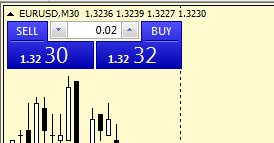 Рис. 4. Инструмент
Рис. 4. Инструмент Торговля в один клик
на графике.
При необходимости панель One Click Trading
можно скрыть. Для этого необходимо вызвать то же самое контекстное меню кликом правой кнопкой мыши по графику, либо нажать на маленькую стрелочку над панелью: она свернется, клик по той же стрелки развернет её обратно (см. скрин 4, стрелочка перед названием валютной пары).
Установка стоп-лосса и тейк-профита при торговле в один клик.
При использовании функции Торговли одним кликом
установка стоп-лосса и тейк-профита осуществляется путём перетягивания уровней на графике. После того, как позиция открыта, необходимо подвести мышку к линии ордера. Появится двойная стрелочка. Мышкой цепляется линия и перетаскивается на тот уровень, где необходимо установить стоп-лосс. Аналогично и для установки тейк-профита - линия цепляется мышкой и переносится на необходимое расстояние:
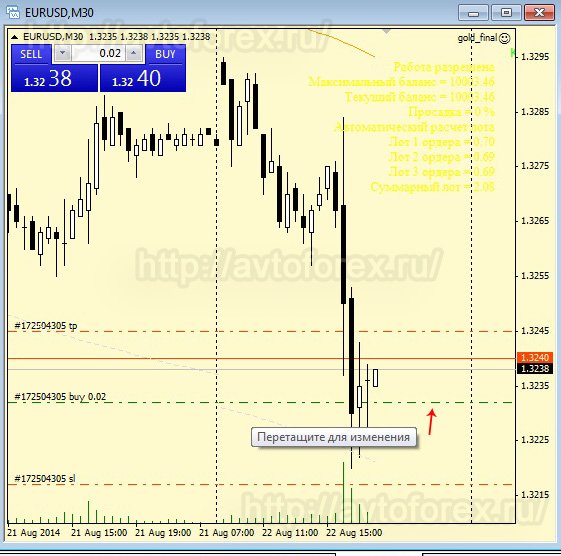 Рис. 5. Установка уровней SL и TP при использовании функции торговли в 1 клик.
Рис. 5. Установка уровней SL и TP при использовании функции торговли в 1 клик.
Если кликнуть правой кнопкой мыши на линию ордеров, то откроется меню, в котором можно быстро:
- - изменить ордер;
- - закрыть ордер по текущей цене без открытия дополнительных окон;
- - установить трейлинг-стоп.
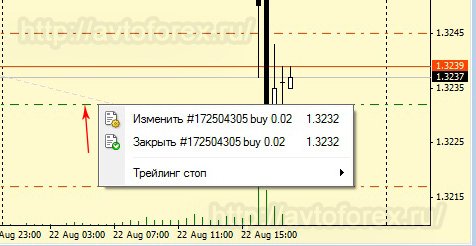 Рис. 6. Быстрое изменение ордера на графике.
Рис. 6. Быстрое изменение ордера на графике.
Нажатием правой кнопкой мыши по линии стоп-лосса или тейк-профита также можно открыть контекстные меню с дополнительными опциями, а именно - с возможностью отмены SL и TP. Нажатием на кнопки Отменить Stop Loss
или Отменить Take Profit
трейдер удалит с графика выставленный ранее уровень:
 Рис. 7. Внесение изменений в значения стоп-лосса и тейк-профита.
Рис. 7. Внесение изменений в значения стоп-лосса и тейк-профита.
Также можно воспользоваться функцией удаления отложенных ордеров и быстрого закрытия позиций по текущей цене, представленной в виде крестика в окне Торговля
в конце строчки каждого ордера. Функция очень актуальна, когда открыто много ордеров, и их необходимо очень быстро закрыть:
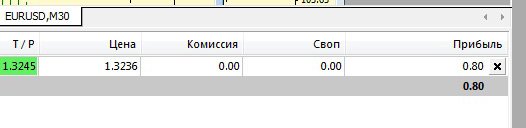 Рис. 8. Быстрое закрытие ордера по текущей цене.
Рис. 8. Быстрое закрытие ордера по текущей цене.
А вот для полноценной работы с отложенными ордерами посредством функции торговли в один клик необходима дополнительная утилита, о которой мы расскажем в следующей статье.
Хоть функция Торговля в один клик
, представленная в программе MetaTrader 4 и удобна, с ней стоит быть очень осторожным. Всегда стоит помнить, что ордер открывается всего лишь одним нажатием, дополнительного подтверждения не требуется! Также стоит внимательно работать с уровнями тейк-профита и стоп-лосса: с непривычки их можно случайно зацепить и перенести в другое место. К этой функции необходимо привыкнуть, чтобы она действительно была "во благо", а не во вред торговле.